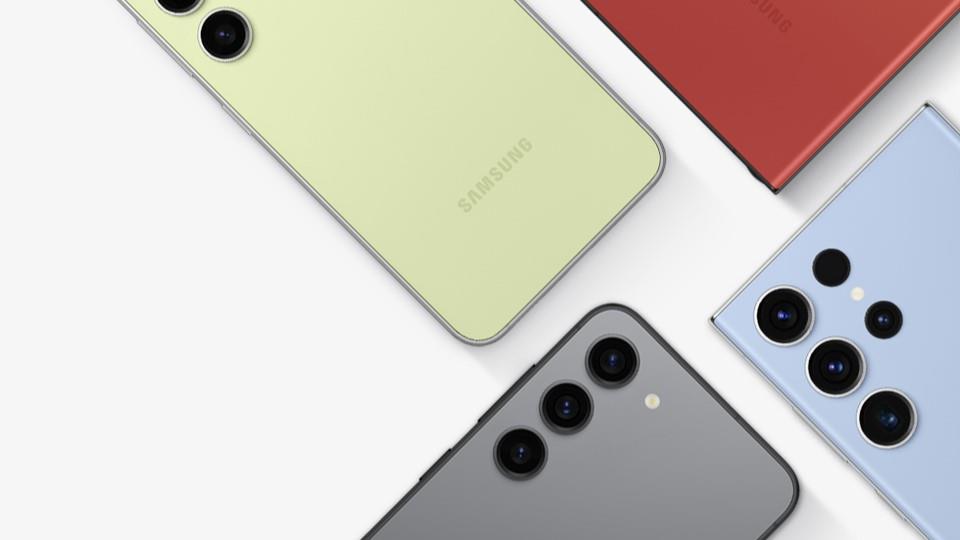Pideva suhtlemise ajastul võivad soovimatud tekstisõnumid ja kõned olla märkimisväärseks tüliks. Õnneks pakuvad Android-seadmed selle soovimatu suhtluse blokeerimiseks tugevaid funktsioone, pakkudes kasutajatele võimalust oma mobiilikogemuse üle kontrolli taastada. Selles artiklis anname teile samm-sammult juhised selle kohta, kuidas blokeerida oma Galaxy S23 tekstisõnumeid ja kõnesid, tagades seeläbi rahulikuma ja segavama digitaalse keskkonna.
Galaxy S23: blokeerige tekstsõnumid

Sõnumside vaikerakenduse kasutamine:
-
- Avage oma Galaxy S23 vaikesõnumirakendus.
- Otsige üles soovimatu sõnum ja vajutage seda pikalt.
- Ilmub hüpikmenüü, mis pakub erinevaid valikuid. Valige "Blokeeri" või "Blokeeri kontakt".
- Kinnitage oma valik, et blokeerida, et kontakt ei saada teile edasisi tekstsõnumeid.
Kolmandate osapoolte sõnumsiderakenduste kasutamine:
-
- Kui eelistate kasutada kolmanda osapoole sõnumsiderakendusi, nagu WhatsApp või Facebook Messenger, on tekstsõnumite blokeerimine siiski võimalik.
- Avage rakendus ja leidke vestlus kontaktiga, kelle soovite blokeerida.
- Puudutage kontakti nime või profiilipilti, et pääseda juurde tema profiilile.
- Otsige üles valik "Blokeeri" või "Blokeeri kontakt" ja valige see.
- Kinnitage oma otsus kontakt blokeerida, et ta ei saaks teile rohkem sõnumeid saata.
Galaxy S23: kõnede blokeerimine

Telefonirakenduse kasutamine:
-
- Avage oma Galaxy S23-s rakendus Telefon.
- Liikuge oma kõneajaloole või kontaktidesse ja leidke soovimatu helistaja.
- Puudutage kontakti või numbrit, et pääseda juurde nende üksikasjadele.
- Otsige üles valik "Blokeeri" või "Blokeeri kontakt" ja valige see.
- Kinnitage blokeerimistoiming, et takistada kõnesid määratud kontaktilt.
Kolmanda osapoole kõnede blokeerimise rakenduste kasutamine:
-
- Kõnede blokeerimise võimaluste täiustamiseks kaaluge kolmanda osapoole kõnede blokeerimise rakenduste installimist Google Play poest.
- Avage Google Play pood ja otsige sõna "kõnede blokeerimise rakendused".
- Valige usaldusväärne rakendus, mis vastab teie vajadustele ja millel on positiivsed hinnangud.
- Installige rakendus, andke vajalikud load ja järgige antud juhiseid kõnede blokeerimise seadete konfigureerimiseks.
- Nende rakendustega saate blokeerida teatud numbrid ja tundmatud helistajad või isegi luua kohandatud kõnede blokeerimise reegleid.
Täiendavad näpunäited ja kaalutlused
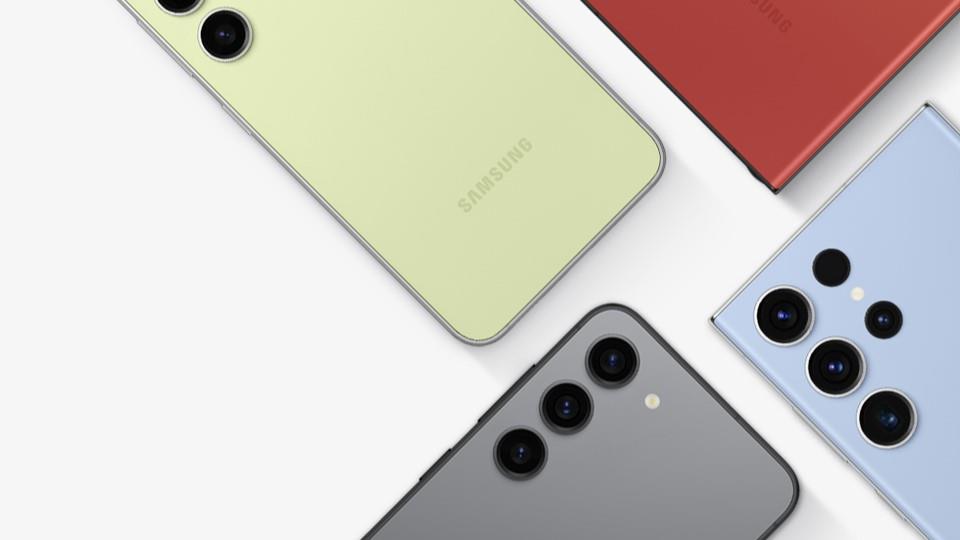
Blokeeritud kontaktide haldamine:
-
- Android-seadmed pakuvad võimalusi blokeeritud kontaktide haldamiseks.
- Avage oma seadme seaded ja navigeerige jaotisesse „Blokeeritud kontaktid” või „Blokeeritud loend”.
- Siin saate vaadata blokeeritud kontaktide loendit ja neid vastavalt vajadusele hallata või muuta.
- Saate deblokeerida kontakti või lisada blokeerimisloendisse uusi kontakte.
Mitte segada režiim:
-
- Märguannete ja kõnede edasiseks juhtimiseks kasutage oma Android-seadmes režiimi Mitte segada (DND).
- Avage oma seadme seaded ja leidke jaotis "Heli ja vibratsioon" või "Heli".
- Puudutage valikut "Ära sega" ja seadistage režiim vastavalt oma eelistustele.
- Kui DND on lubatud, saate kõik kõned ja märguanded vaigistada või lubada ainult teatud kontaktidel teatud ajavahemike jooksul teiega ühendust võtta.
Rämpspostist teatamine:
-
- Kui saate rämpspostisõnumeid või kõnesid, on oluline teavitada neist vastavaid ametiasutusi või teenusepakkujat.
- Paljud sõnumside- ja helistamisrakendused võimaldavad teil rämpspostist teatada otse rakenduse seest.
- Lisaks võite püsivast rämpspostist või ahistamisest teavitamiseks ühendust võtta oma teenusepakkujaga.
Järeldus
Soovimatute tekstisõnumite ja kõnede blokeerimine Galaxy S23-s on lihtne protsess, mis annab teile võimaluse oma suhtluskogemuse üle kontrolli haarata. Ükskõik, kas eelistate blokeerida rakenduse Sõnumid, Kontaktid või täiustatud blokeerimisvalikuid kasutades, pakub Galaxy S23 mitmekülgseid funktsioone, et tagada teie mobiilses suhtluses rahu ja vaikus. Blokeeritud kontaktide haldamise, režiimi Mitte segada ja rämpspostist teatamise abil saate oma üldist mobiilikogemust Galaxy S23-ga veelgi täiustada, nautida katkematut suhtlust ja keskenduda sellele, mis on teie jaoks kõige olulisem.